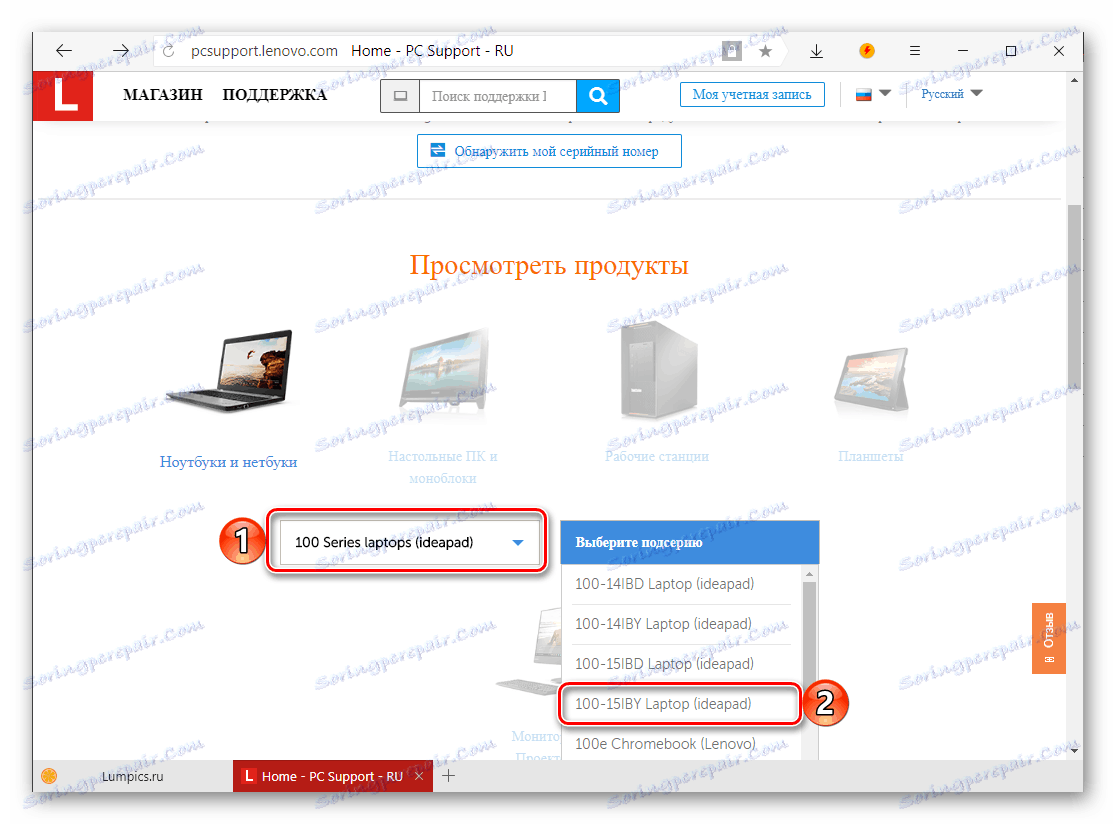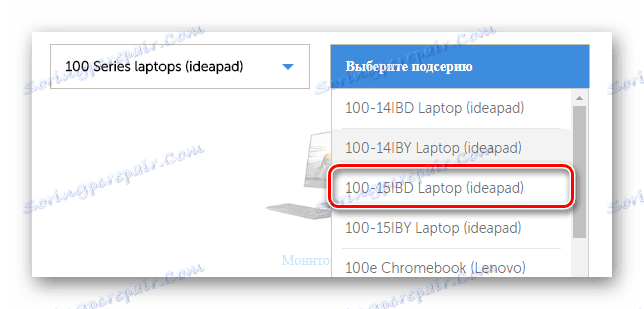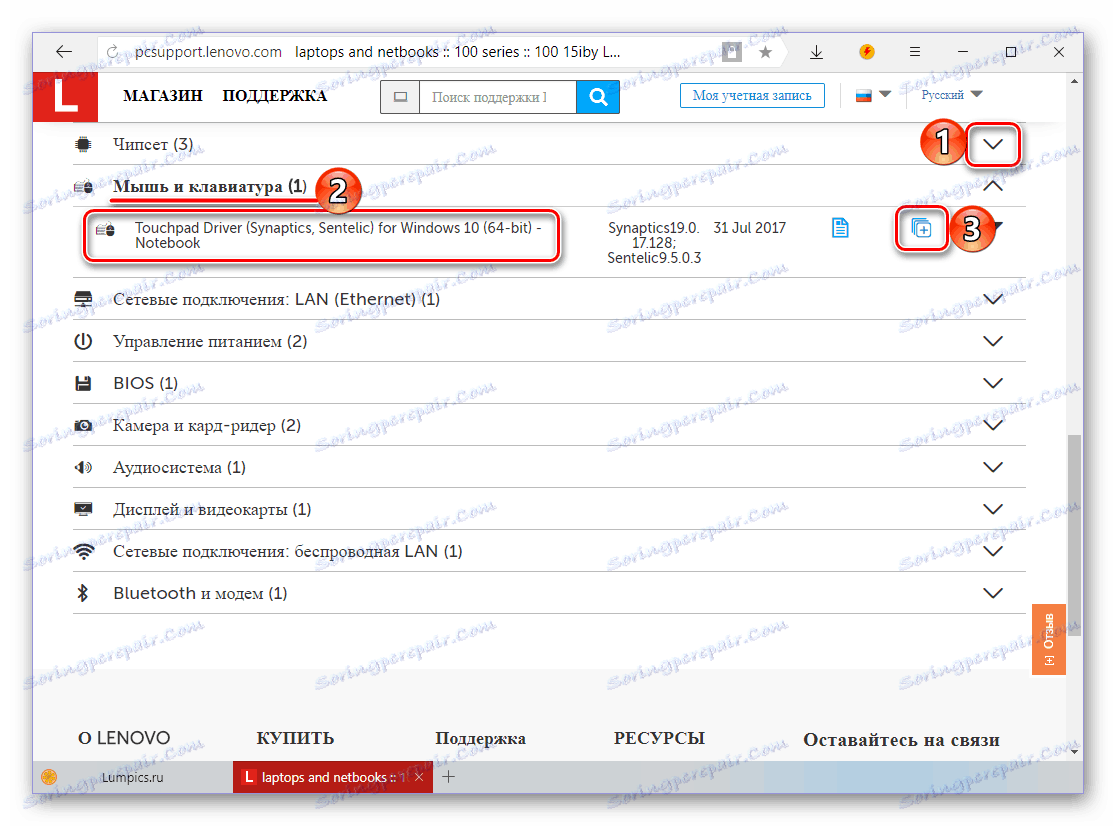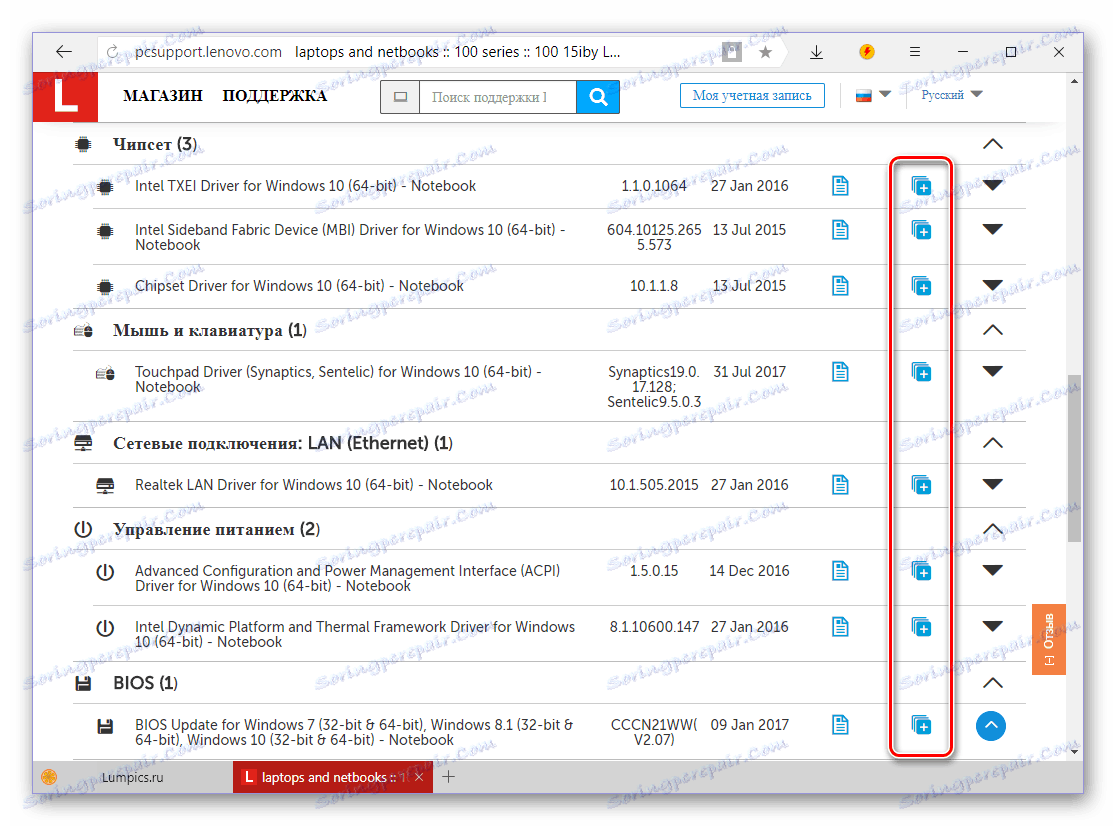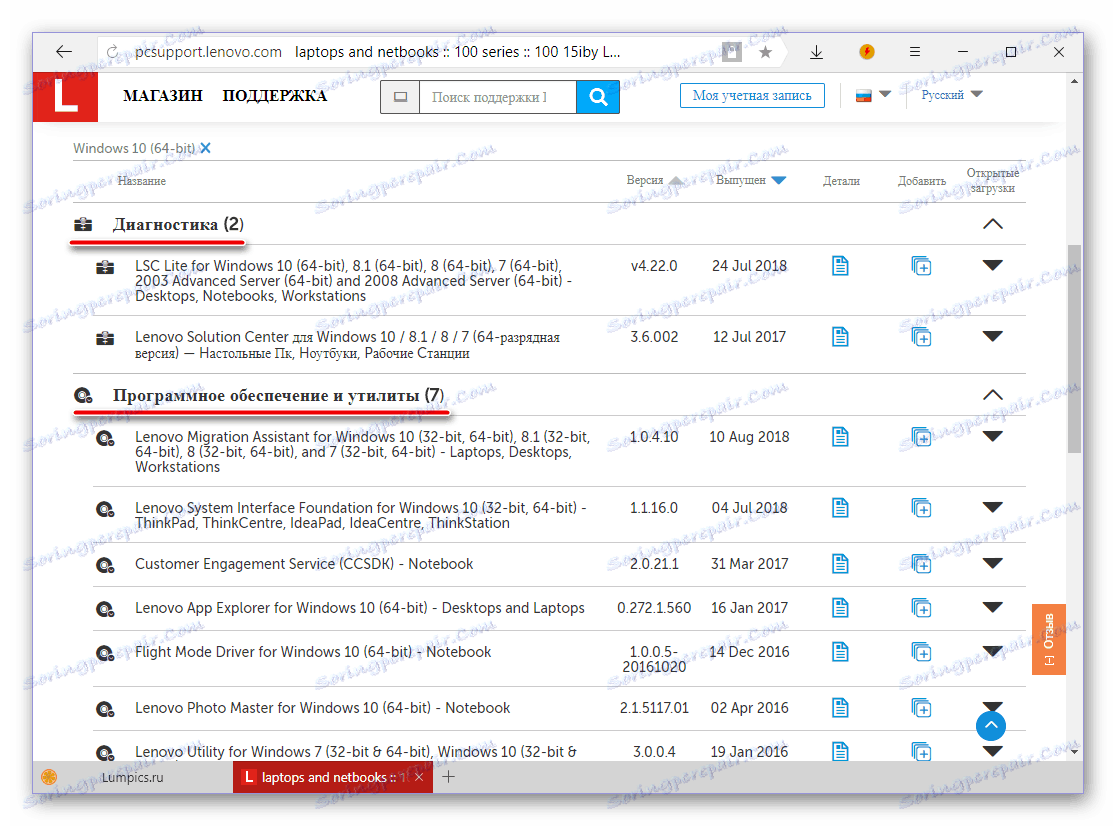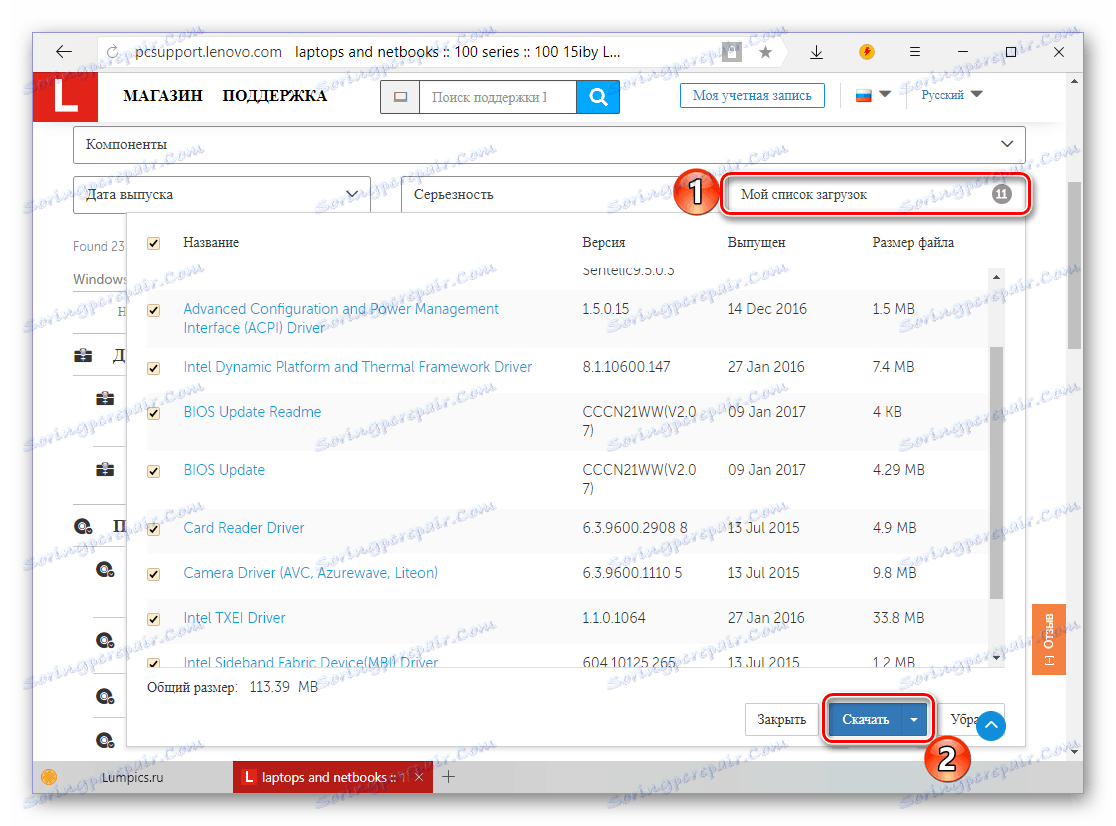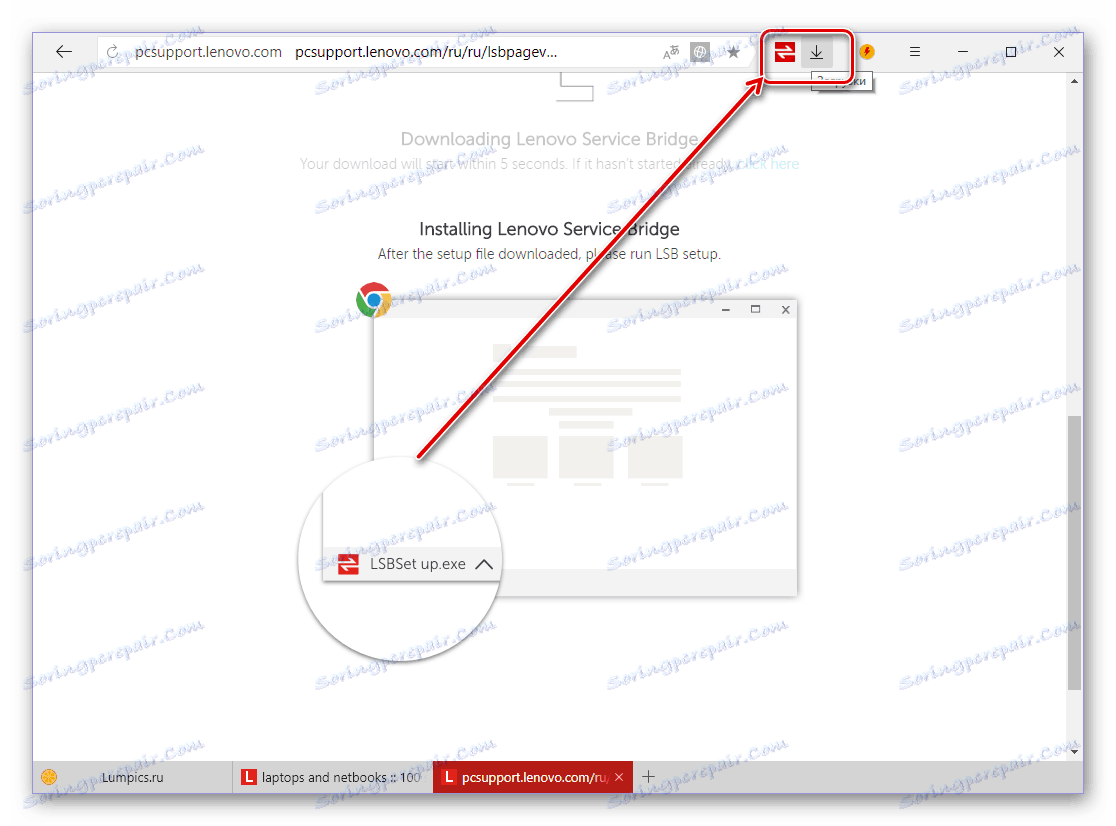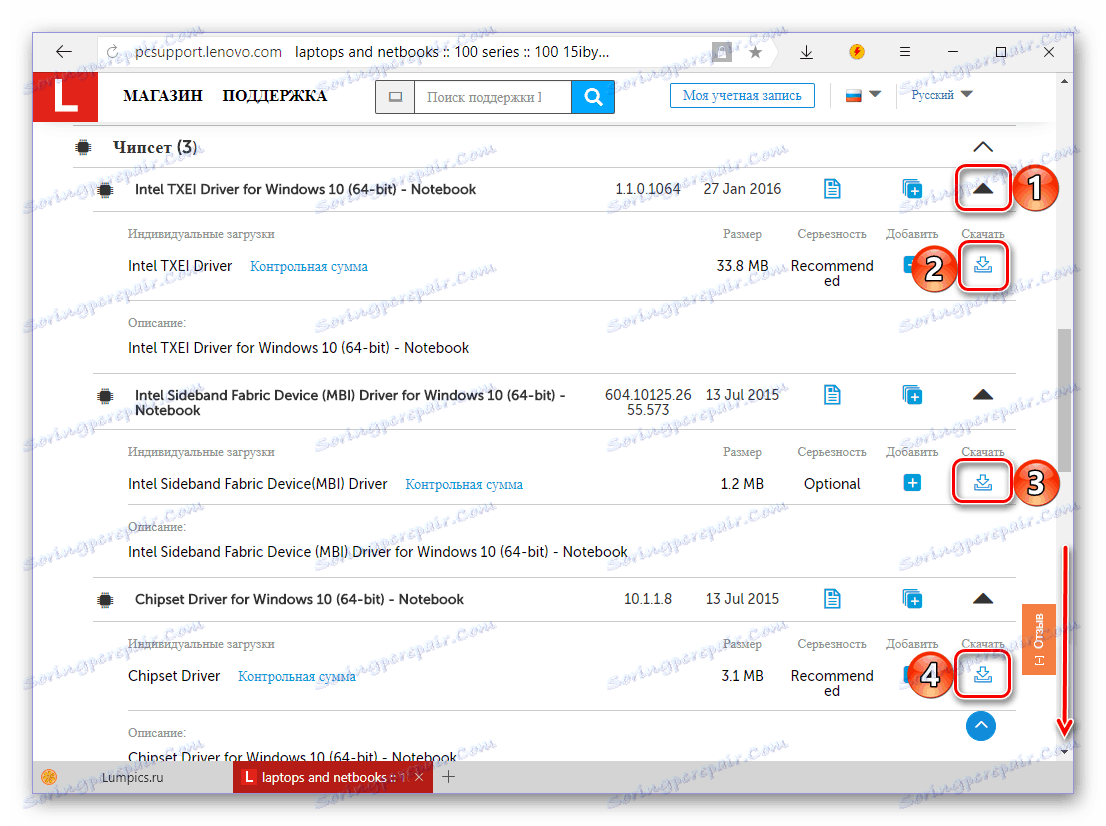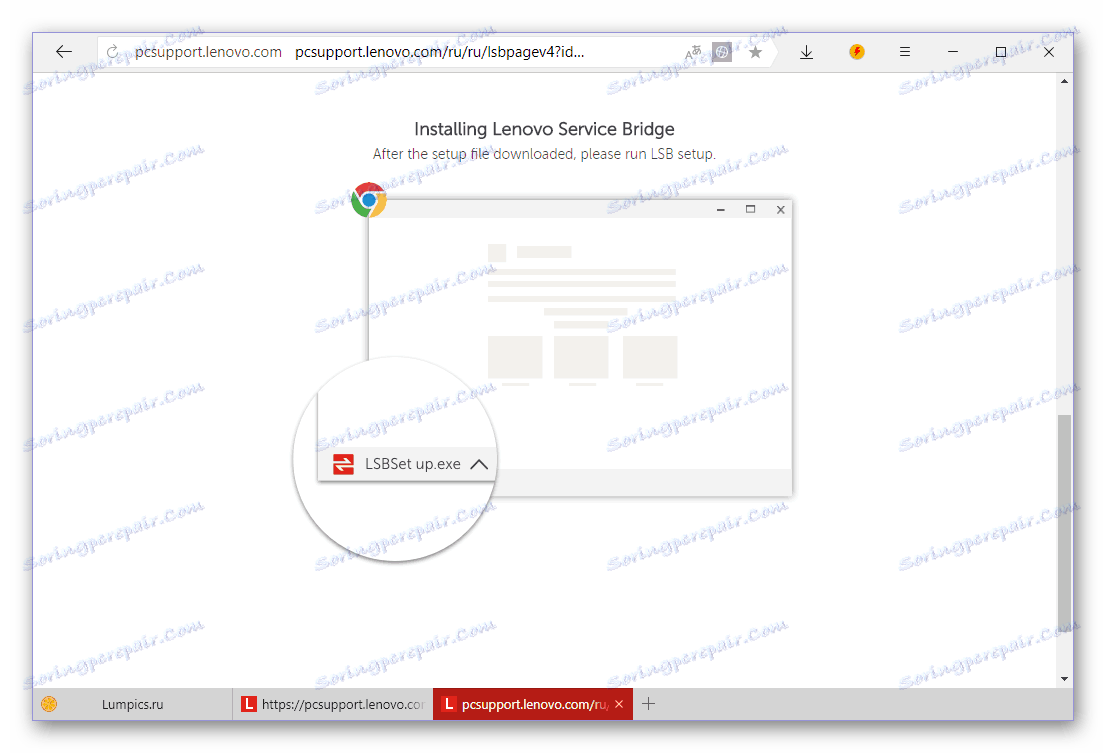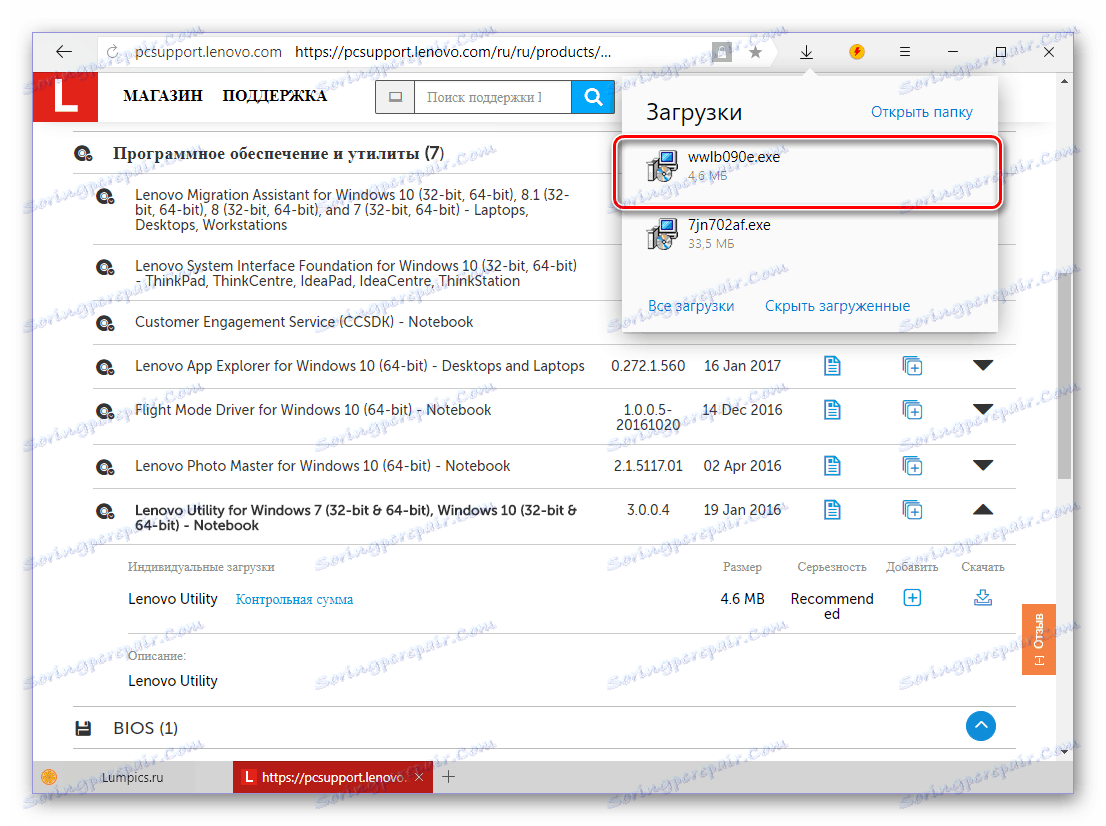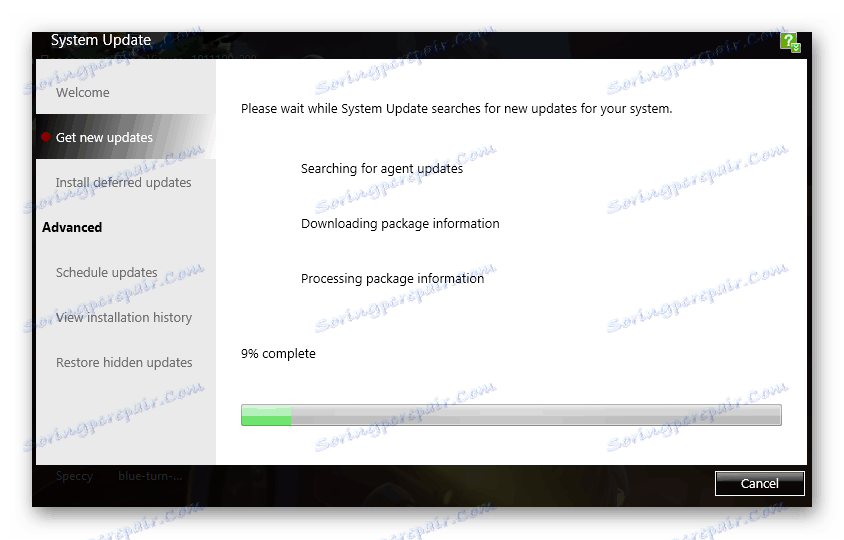Preuzmite upravljačke programe za prijenosno računalo Lenovo IdeaPad 100 15IBY
Lenovo IdeaPad 100 15IBY, kao i svaki drugi uređaj, neće normalno funkcionirati ako nema aktualnih upravljačkih programa. O tome gdje ih možete preuzeti, bit će raspravljano u našem članku danas.
sadržaj
Traženje vozača za Lenovo IdeaPad 100 15IBY
Kada je riječ o rješavanju takvog naizgled teškog zadatka kao pronalaženju upravljačkih programa za prijenosno računalo, postoji nekoliko opcija za izbor odjednom. U slučaju Lenovo proizvoda, oni su posebno brojni. Razmotrite svaki detalj.
1. način: službena web stranica
Bez obzira na "starost" prijenosnog računala, traženje vozača potrebnih za njegov rad trebalo bi započeti s službenih web stranica proizvođača. Zapravo, isto pravilo se odnosi na sve ostale hardverske komponente, kako unutarnje tako i vanjske.
Stranica podrške tvrtke Lenovo
- Kliknite na gornju vezu u odjeljku "Prikaz proizvoda", odaberite pododjeljak "Prijenosna računala i prijenosnici" .
- Zatim navedite serije i podskupine vašeg IdeaPada:
- 100 prijenosna računala;
- 100-15IBY prijenosno računalo.
![Odabir serije i podserija za preuzimanje upravljačkih programa za Lenovo IdeaPad 100 15IBY prijenosno računalo]()
Napomena: Raspon modela Lenovo IdeaPad ima uređaj s sličnim indeksom - 100-15IBD. Ako imate ovaj prijenosno računalo, odaberite ga na drugom popisu - upute za primjenu vrijede i za ovaj model.
![Obratite pozornost na podkategoriju s upravljačkim programima za prijenosno računalo Lenovo IdeaPad 100 15IBD]()
- Stranica će se automatski ažurirati. U odjeljku "Najbolja preuzimanja" kliknite aktivnu vezu "Prikaži sve" .
- Ako operacijski sustav instaliran na vašem prijenosnom računalu i njegov kapacitet nije automatski određen, odaberite odgovarajuću vrijednost s padajućeg popisa.
- U okviru "Komponente" možete primijetiti softver iz kojeg će kategorija biti dostupna za preuzimanje. Ako ne postavite potvrdne okvire, vidjet ćete sav softver.
- Možete dodati potrebne upravljačke programe u virtualnu košaru - "Moj popis preuzimanja" . Da biste to učinili, proširite kategoriju pomoću softvera (na primjer, "miša i tipkovnica" ) klikom na strelicu dolje s desne strane, a zatim kliknite gumb u obliku "plus znak" nasuprot cijelom nazivu programske komponente.
![7]()
Slična akcija treba biti učinjena sa svim vozačima dostupnim unutar kategorija. Ako postoji nekoliko, označite svaki, to jest, morate dodati na popis preuzimanja.
![8]()
Napomena: Ako vam nije potreban vlasnički softver, možete isključiti preuzimanje komponenata iz odjeljaka "Dijagnostika" i "Softver i uslužni programi" . To neće utjecati na stabilnost i performanse prijenosnog računala, ali će vas oduzimati mogućnosti prilagodbe i praćenja njegovog statusa.
![9]()
- Nakon što primijetite sve upravljačke programe koje namjeravate preuzeti, popišite ih i kliknite gumb "Moj popis preuzimanja" .
- U skočnom prozoru, provjerite jesu li sve komponente softvera prisutne, kliknite gumb "Preuzmi" u nastavku,
![Preuzmite sve upravljačke programe s popisa preuzimanja za Lenovo IdeaPad 100 15IBY prijenosno računalo]()
a zatim odaberite opciju preuzimanja - pojedinačni ZIP arhiv ili svaku instalacijsku datoteku u zasebnoj arhivi. Nakon toga započet će preuzimanje.
- Ponekad se metoda "batch" preuzimanja upravljačkog programa ne radi ispravno - umjesto obećane preuzimanja arhive ili arhiva, preusmjerena je na stranicu s prijedlogom za preuzimanje službe za servis za Lenovo.
![13]()
Ovo je vlasnička aplikacija dizajnirana za skeniranje prijenosnog računala, automatsko pretraživanje, preuzimanje i instaliranje upravljačkih programa. Detaljnije ćemo razgovarati o svom radu u drugoj metodi, ali za sada vam reći kako preuzeti 15IBY vozača potrebnih za Lenovo IdeaPad 100 s službene stranice, ako je "nešto pošlo po zlu".
- Na softverskoj stranici, koju smo dobili u koraku 5 trenutnog priručnika, proširite kategoriju (na primjer, "čipset" ) klikom na strelicu dolje s desne strane.
- Zatim kliknite istu strelicu, ali suprotno nazivu određenog upravljačkog programa.
- Kliknite LMB na ikoni "Preuzimanje" , a zatim ponovite s svakom softverskom komponentom.
![Preuzmite zasebne upravljačke programe za Lenovo IdeaPad 100 15IBY laptop]()
- Nakon što se datoteke vozača preuzmu na vaš laptop, instalirajte svaki zauzvrat.
![15]()
Postupak je vrlo jednostavan i izvodi se na isti način kao i instalacija bilo kojeg programa - samo slijedite upute koje će se pojaviti u svakoj fazi. Prije svega, nemojte zaboraviti ponovo pokrenuti sustav nakon dovršetka.
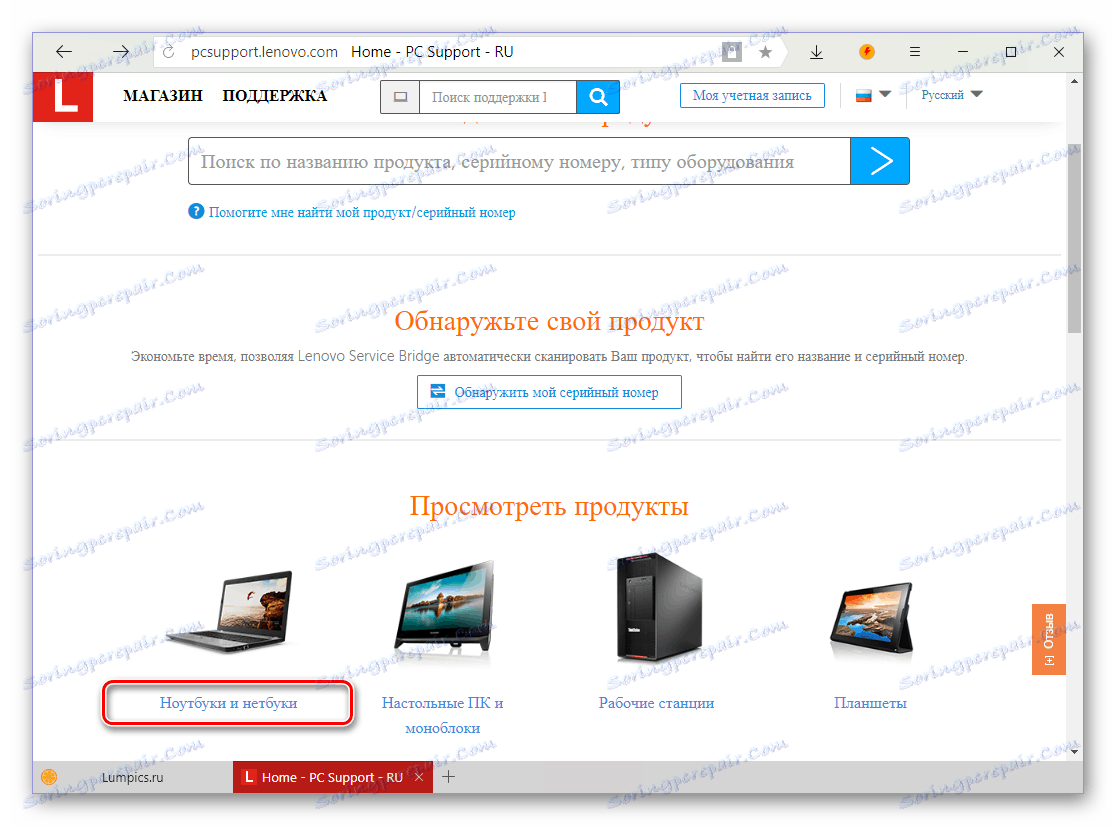
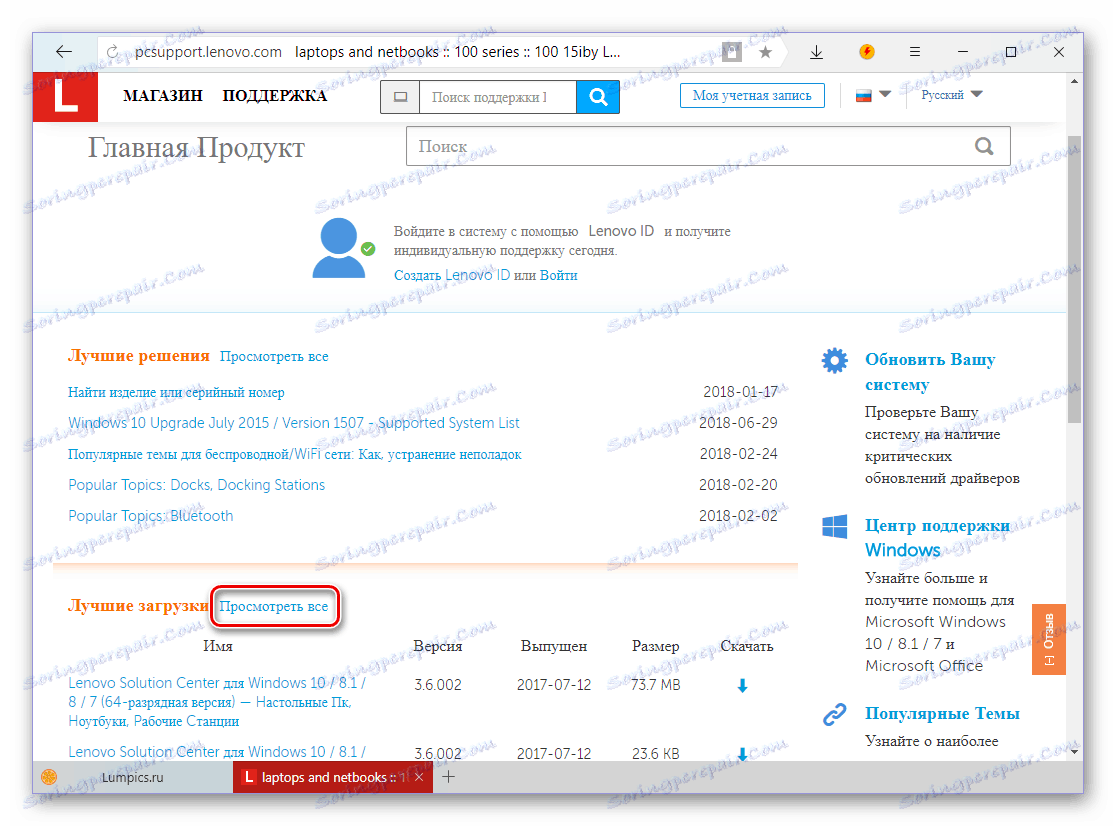
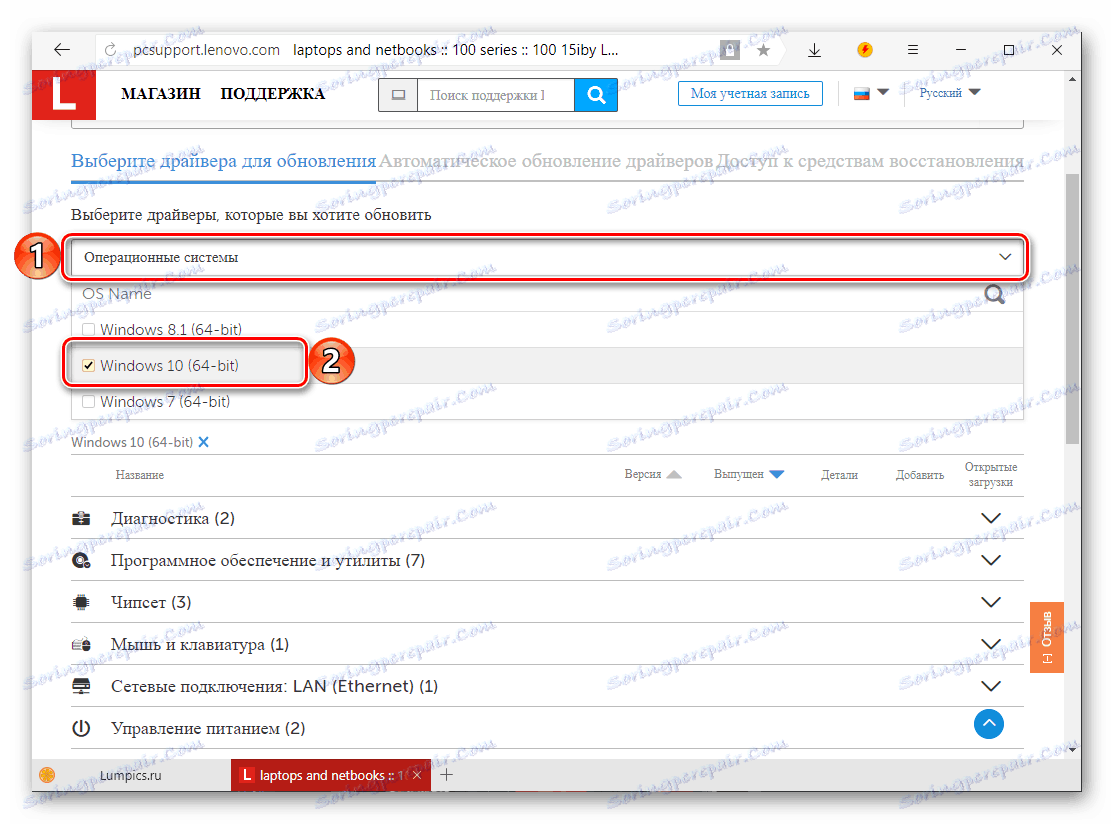

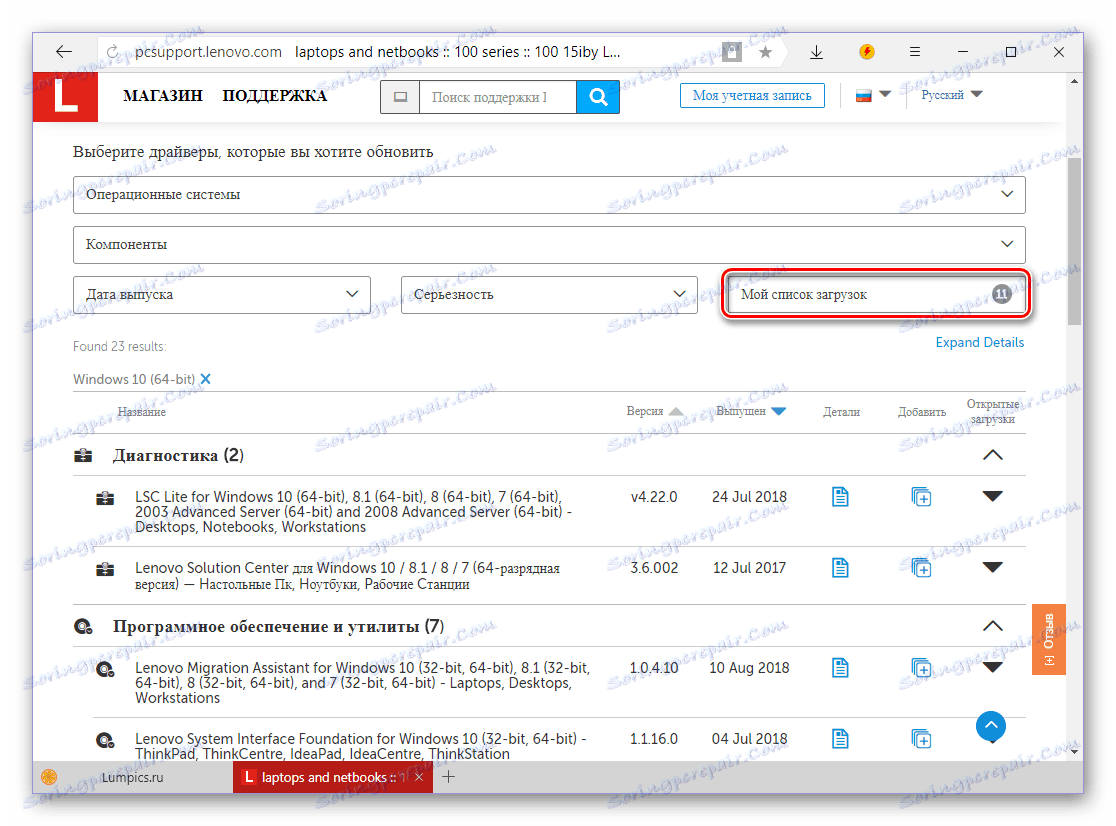
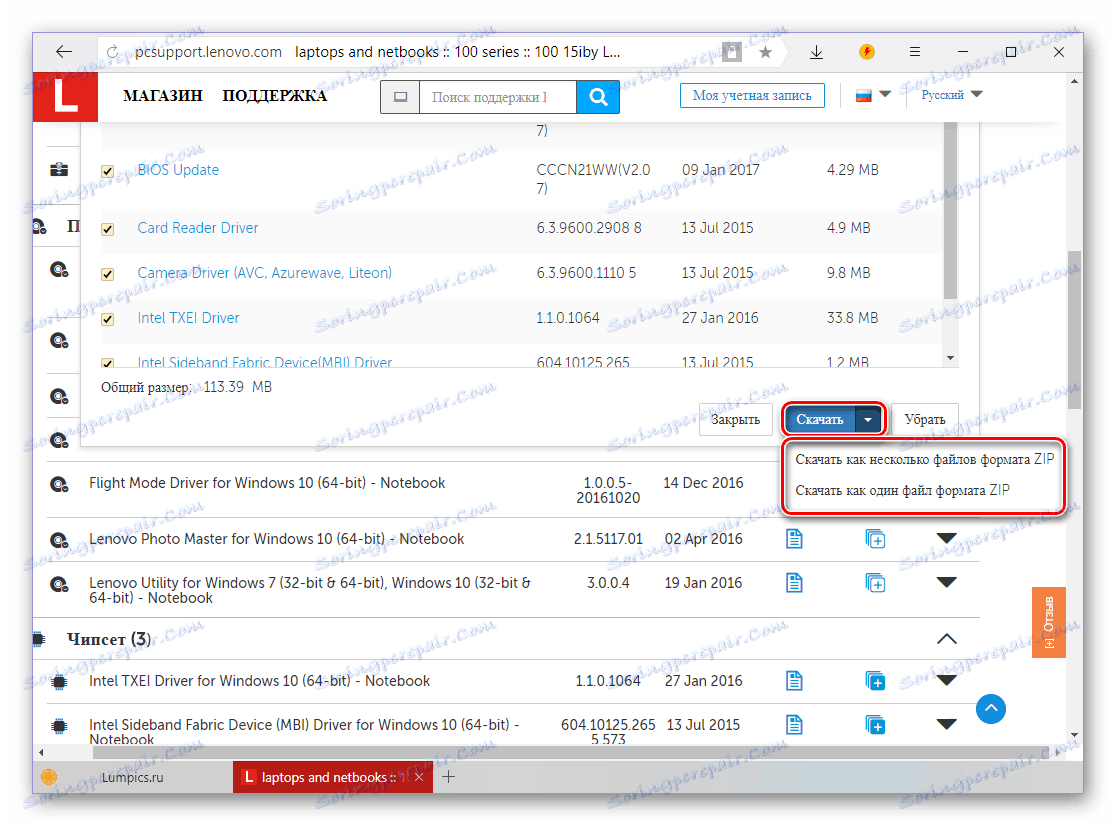
Pozivanje preuzimanja upravljačkih programa s službene web stranice tvrtke Lenovo jednostavan je postupak moguće samo s velikim potezom - uzorak pretraživanja i preuzimanje sami su zbunjujući, a ne intuitivni. Međutim, zahvaljujući našim uputama, to neće biti teško. Razmotrit ćemo druge moguće opcije kako bismo osigurali učinkovitost Lenovo IdeaPad 100 15IBY.
Način 2: Automatsko ažuriranje
Sljedeća metoda pronalaženja upravljačkih programa za prijenosno računalo nije mnogo drugačija od prethodnog. Implementacija je nešto jednostavnija, a neporeciva je prednost da će Lenovo web servis automatski otkriti ne samo model vašeg prijenosnog računala, već i verziju i bitove operacijskog sustava instaliranog na njemu. Ova metoda preporučuje se za upotrebu iu onim slučajevima kada iz nekog razloga ne znate točan i puni naziv prijenosnog modela.
Automatska stranica ažuriranja upravljačkog programa
- Nakon što kliknete na gornju vezu, možete pokrenuti skeniranje , za koju biste trebali pritisnuti odgovarajuću tipku.
- Kada se provjera završi, prikazat će se popis s upravljačkim programima za preuzimanje koji su dizajnirani za vašu verziju sustava Windows i dubinu bita.
- Daljnje radnje provode se analogno točkama 6-10 prethodne metode.
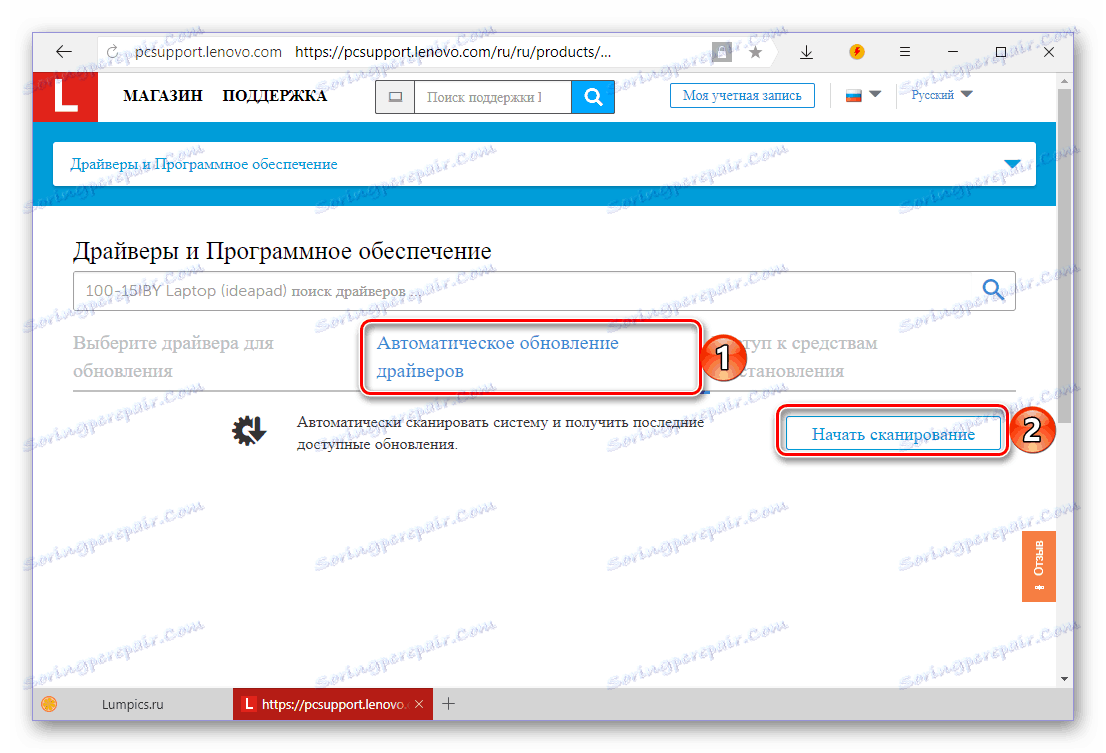

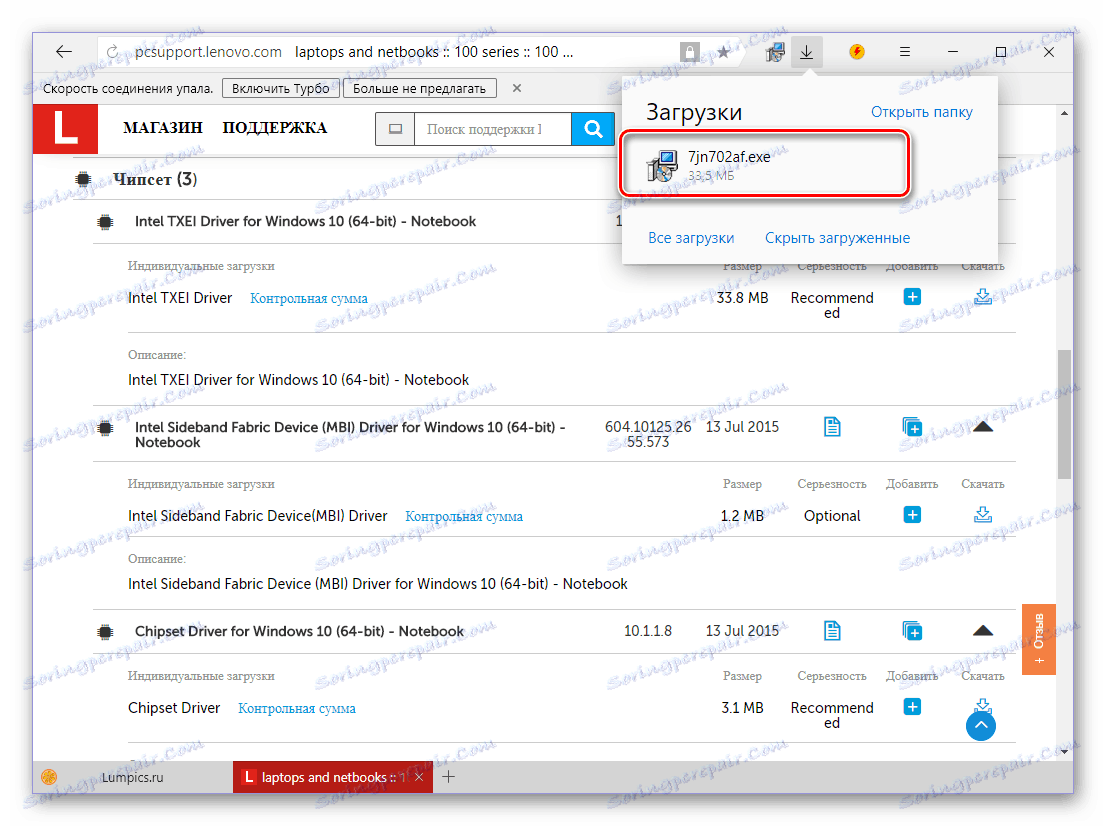
Također se događa da Lenovo web usluga ne uspije automatski odrediti model prijenosnog računala i koji je OS instaliran na njemu. U tom ćete slučaju biti preusmjereni na stranicu za preuzimanje uslužnog programa Service Bridge, koja je otprilike jednaka odjeljku gore opisane lokacije, ali lokalno.

- Prijavite se za preuzimanje klikom na "Slažem se" .
- Pričekajte nekoliko sekundi prije početka automatskog preuzimanja ili kliknite vezu "kliknite ovdje" , ako se to ne dogodi.
- Instalirajte aplikaciju na prijenosno računalo, a zatim upotrijebite naše upute na donjoj vezi. U njemu algoritam akcija prikazan je na primjeru prijenosnika Lenovo G580, u slučaju IdeaPad 100 15IBY, sve je točno isto.
![22]()
Više detalja: Vodič za instalaciju i uporabu za Lenovo servisni most

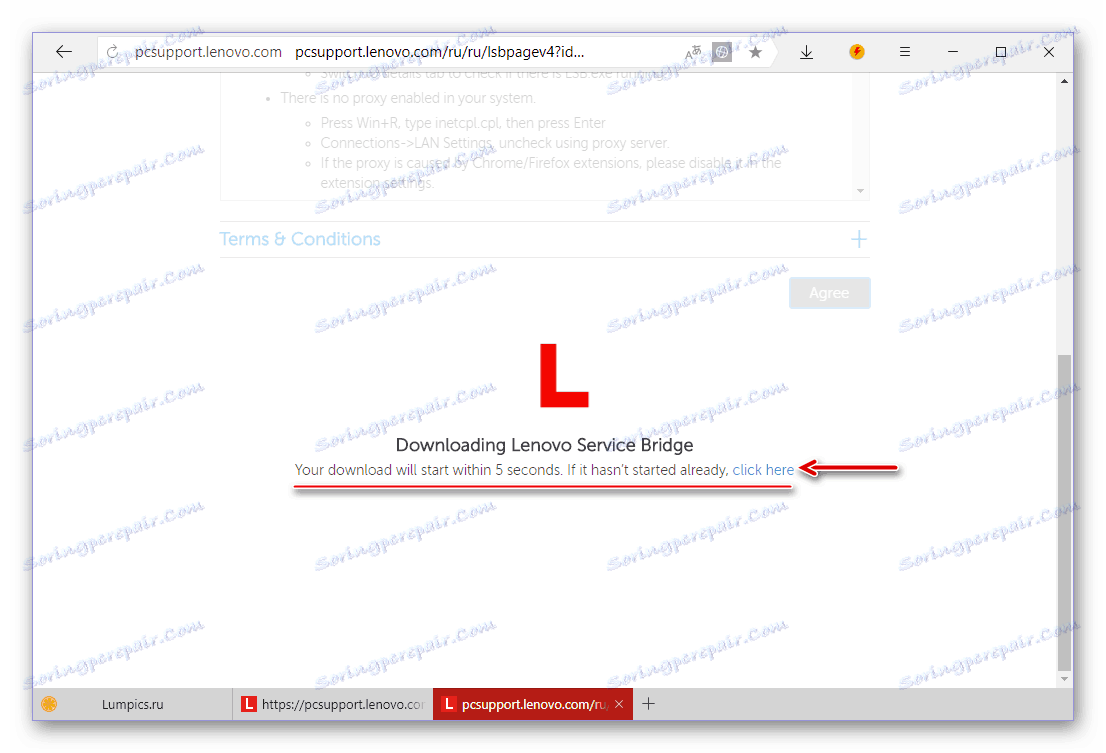
Korištenje Lenovo web servisa, koji vam omogućuje da automatski odredite koji su vozači potrebni za prijenosno računalo, i preuzeti ih je jednostavnija i praktičnija metoda nego da ih sami pretražite na web stranici. Isti princip funkcionira i Lenovo Service Bridge, koji se može preuzeti u slučaju neuspjelog skeniranja sustava i uređaja.
Treća metoda: Lenovo Utility
Na stranici tehničke podrške Lenovo IdeaPad 100 15IBY, algoritam potpunog interakcije s kojim je opisan u prvoj metodi, možete preuzeti ne samo upravljački program. Također pruža dijagnostičke alate, vlastite aplikacije i alate. Među potonjem postoji softversko rješenje pomoću koje možete automatski preuzeti i instalirati potrebni softver na model koji se razmatra u ovom članku. Ista akcija kao i prethodna metoda primjenjuju se u slučajevima gdje je potpuno ime (obitelj, serija) prijenosnog računala nepoznato.
- Slijedite vezu iz prve metode i ponovite korake opisane u njoj 1-5.
- Otvorite popis "Softver i uslužni programi" i pronađite Lenovo Utility u njemu i proširite njezin potpis. Kliknite gumb "Preuzimanje" koji se pojavljuje s desne strane.
- Pokrenite preuzetu datoteku da biste pokrenuli instalaciju i izvršili ga,
![25]()
slijedeći korak po korak savjeti:
- Kada je instalacija Lenovo Utility završena, pristajte ponovo pokrenuti prijenosno računalo, ostavljajući marker suprotan prvoj stavci ili ga izvršite kasnije odabirom druge opcije. Da biste zatvorili prozor, kliknite "Završi" .
- Nakon obaveznog ponovnog pokretanja prijenosnog računala pokrenite vlastiti uslužni program i kliknite "Dalje" u glavnom prozoru.
- Skeniranje operacijskog sustava i hardverskih komponenti počinje, tijekom kojeg će se otkriti nedostajući i zastarjeli upravljački programi. Čim test završi, mogu se instalirati, za koje ćete morati pritisnuti samo jedan gumb.
![Pronalaženje upravljačkih programa s uslužnim programom za Lenovo IdeaPad 100 15IBY prijenosno računalo]()
Instalacija upravljačkih programa pronađenih pomoću programa Lenovo Utility je automatska i vaša intervencija nije potrebna. Nakon prestanka laptop treba ponovno pokrenuti.
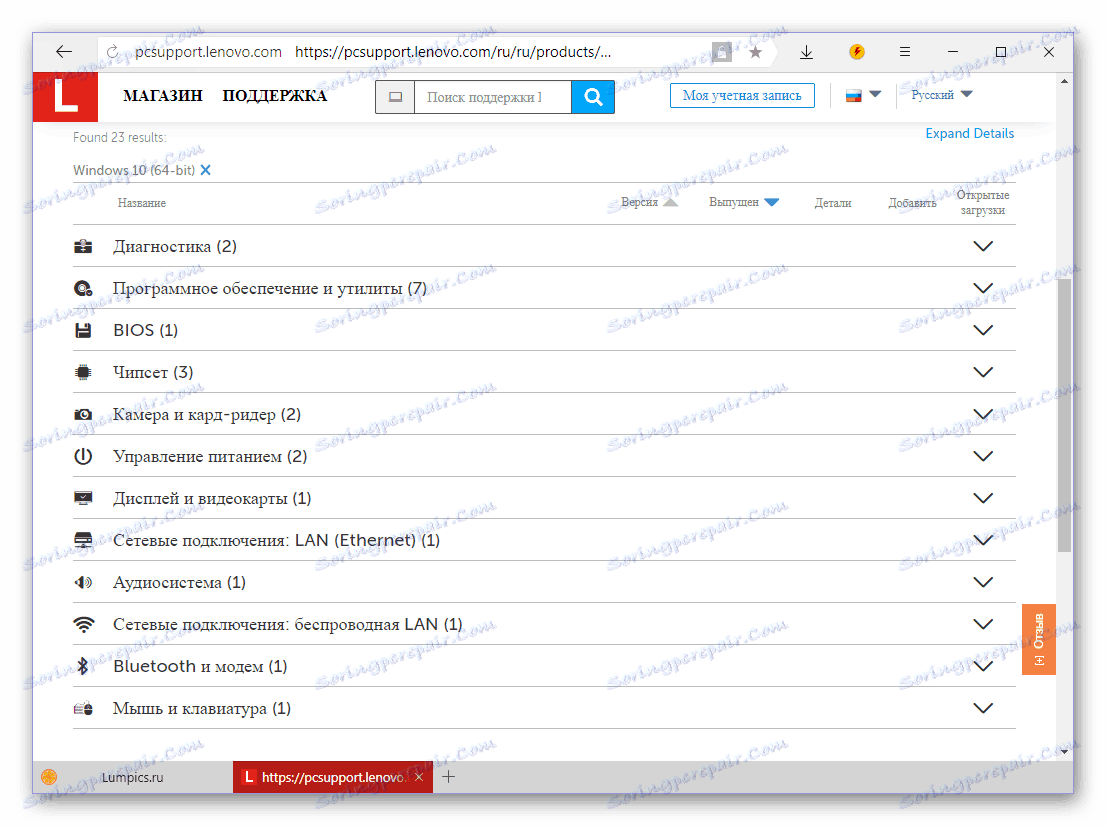
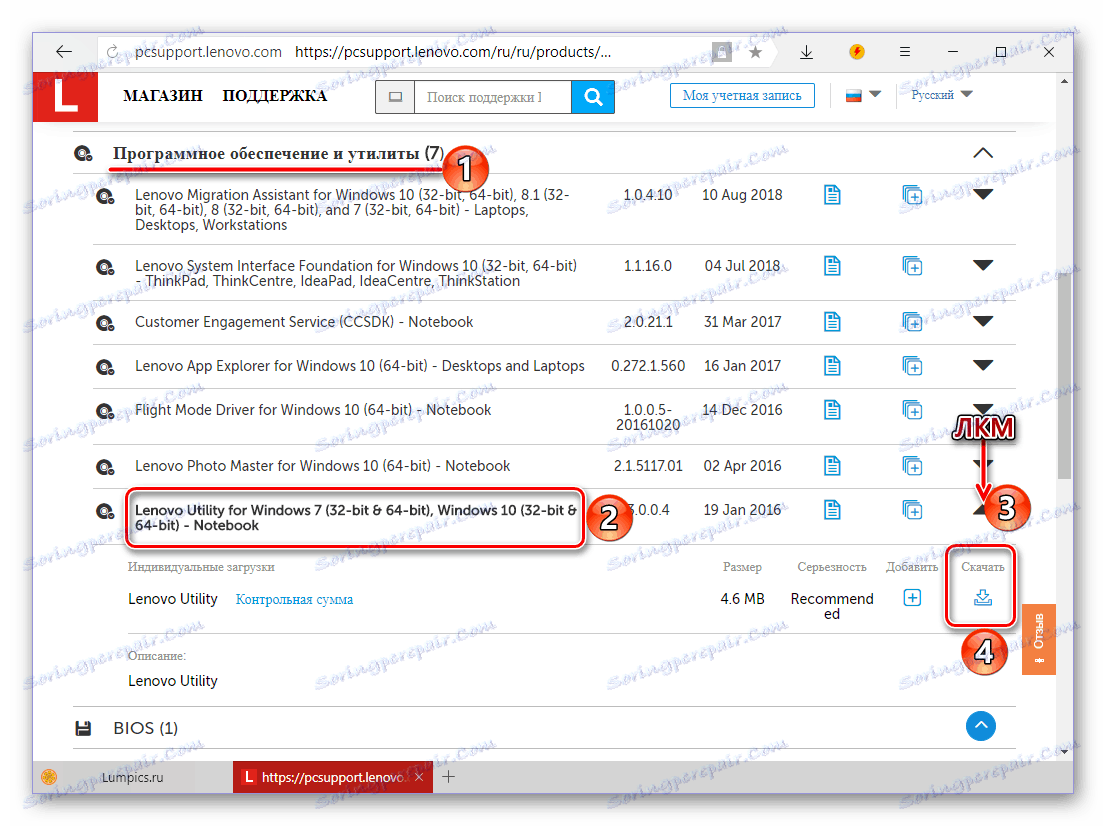

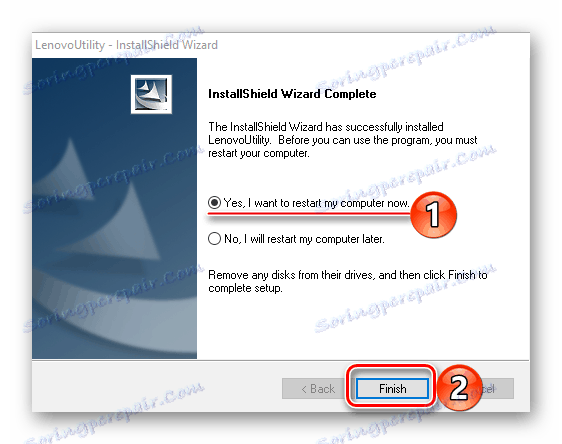
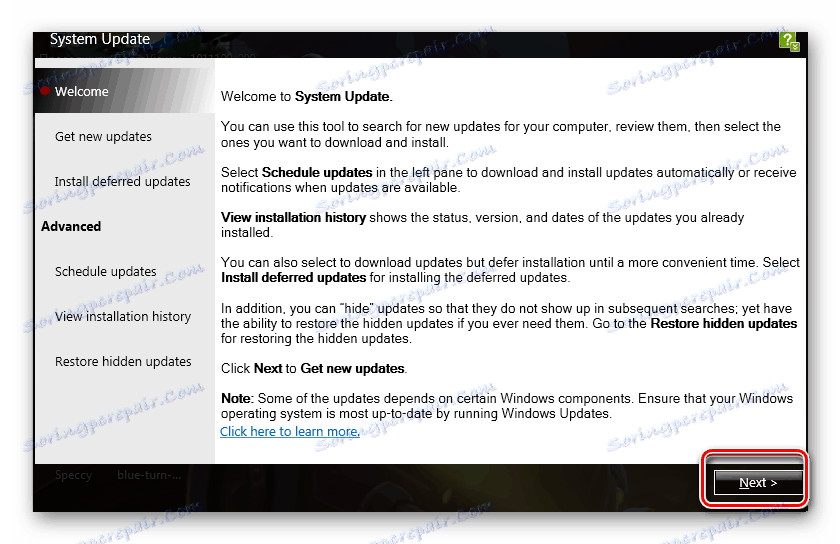
Takva opcija pretraživanja i instalacija upravljačkog programa na Lenovo IdeaPad 100 15IBY znatno su bolji od onih koje smo prethodno pregledali. Sve što je potrebno za izvršenje je preuzimanje i instaliranje samo jedne aplikacije, pokretanje i pokretanje provjere sustava.
Način 4: Univerzalni programi
Mnogi programeri trećih strana izdaju svoje aplikacije koje rade na istom načelu kao i Uslužni most i uslužni program tvrtke Lenovo. Jedina je razlika u tome što su prikladni ne samo za IdeaPad 100 15IBY koju razmatramo, već i za bilo koji drugi laptop, računalo ili pojedinačna hardverska komponenta, bez obzira na proizvođača. Raspon takvih programa možete vidjeti u zasebnom članku.
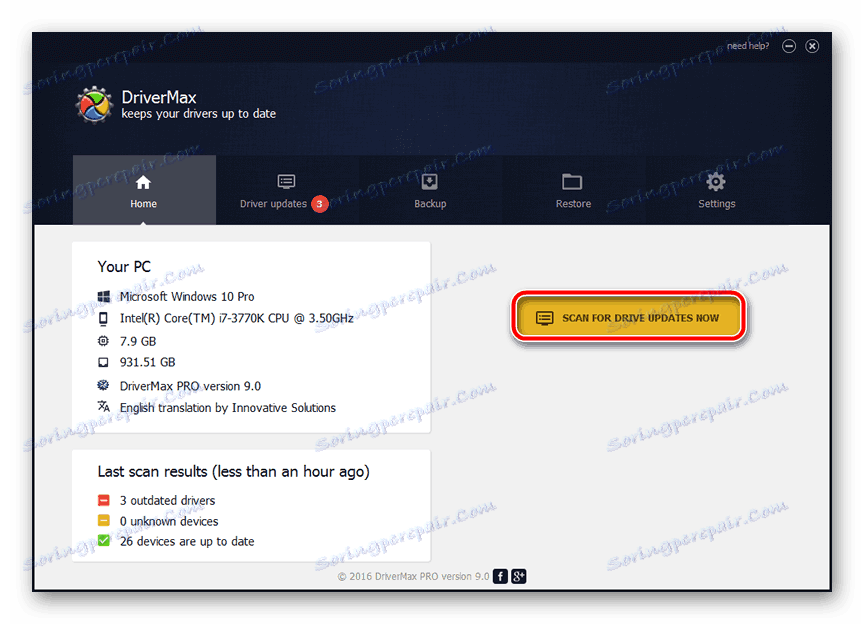
Više detalja: Softver za automatsko instaliranje upravljačkih programa
Najbolje rješenje bilo bi korištenje Rješenje Driverpack ili DriverMax , To su besplatne aplikacije, opremljene najširim bazama podataka softvera i podržavaju gotovo bilo koji hardver. Ranije smo već pisali o tome kako ih koristiti za traženje i instaliranje upravljačkih programa pa preporučujemo da čitate relevantne članke.
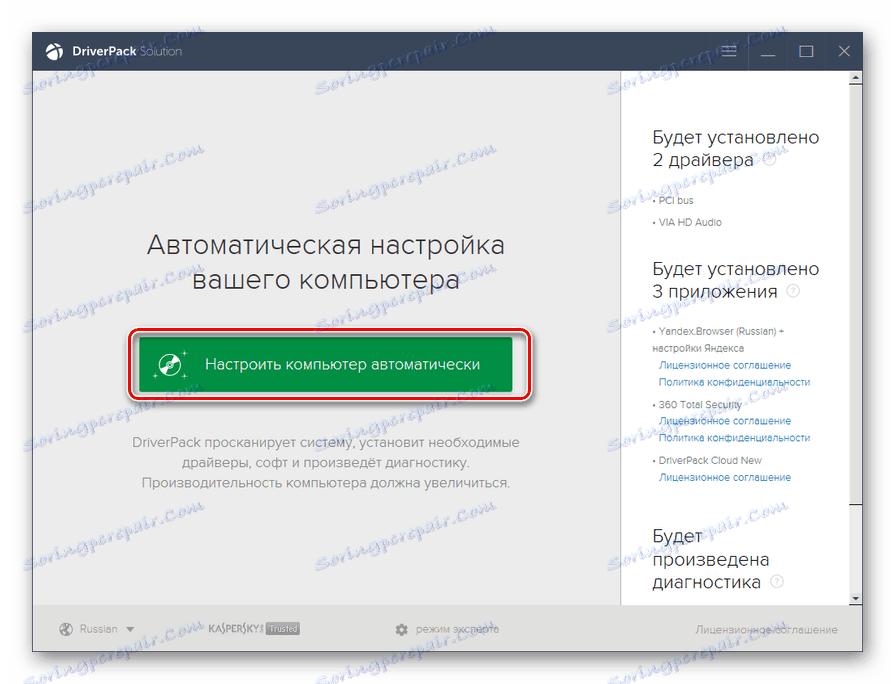
Više detalja:
Instaliranje upravljačkih programa u programu DriverPack Solution
Koristite DriverMax za instaliranje upravljačkih programa
5. metoda: ID hardvera
Vozač za bilo koju željeznu komponentu Lenovo IdeaPad 100 15IBY može se pronaći pomoću identifikacijskog ID-hardvera. Ovu jedinstvenu vrijednost možete saznati za svaki komad hardvera u "Upravitelju uređaja" , nakon čega morate posjetiti jednu od specijaliziranih internetskih usluga, pronaći i preuzeti upravljački program koji odgovara tom "imenu", a zatim ga sami instalirati na svoj laptop. Detaljni vodič za ovu metodu može se naći u zasebnom materijalu.
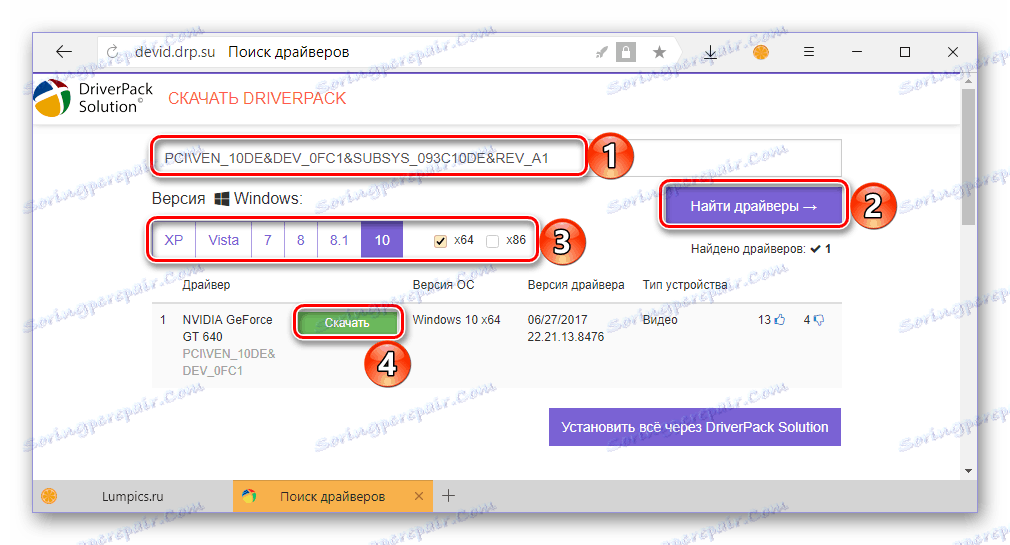
Više detalja: Pretražite i instalirajte upravljačke programe po ID-u
Način 6: Alati operacijskog sustava
Gore spomenuti "Upravitelj uređaja" omogućuje vam ne samo poznavanje identifikatora, već i instaliranje ili ažuriranje upravljačkog programa za svaku opremu koju predstavlja. Imajte na umu da ugrađeni alat u sustavu Windows ne može uvijek pronaći trenutnu inačicu softvera - umjesto toga može se instalirati najnovije dostupne u internoj bazi podataka. Često je to dovoljno za osiguranje zdravlja hardverske komponente. U članku, veza u nastavku navodi kako raditi s ovim odjeljkom sustava kako bi se riješio problem izražen u temi članka.
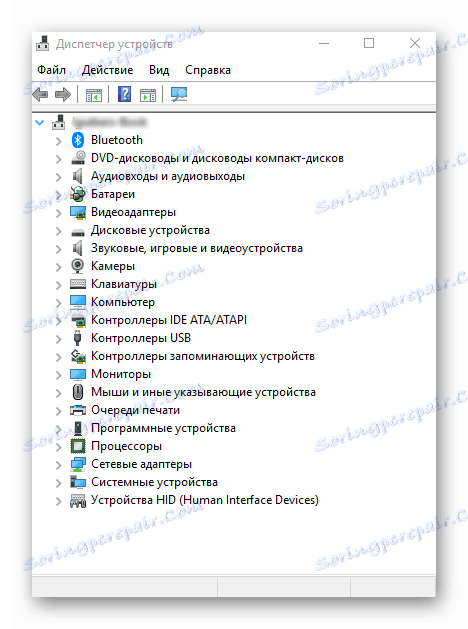
Više detalja: Instaliranje upravljačkih programa putem "Upravitelja uređaja"
zaključak
Pregledali smo sve postojeće metode pretraživanja vozača za Lenovo IdeaPad 100 15IBY. Koju koristite je na vama. Nadamo se da je ovaj članak bio koristan za vas i pomogao u osiguranju performansi prijenosnog računala.